Casio YC-430 Benutzerhandbuch
Seite 30
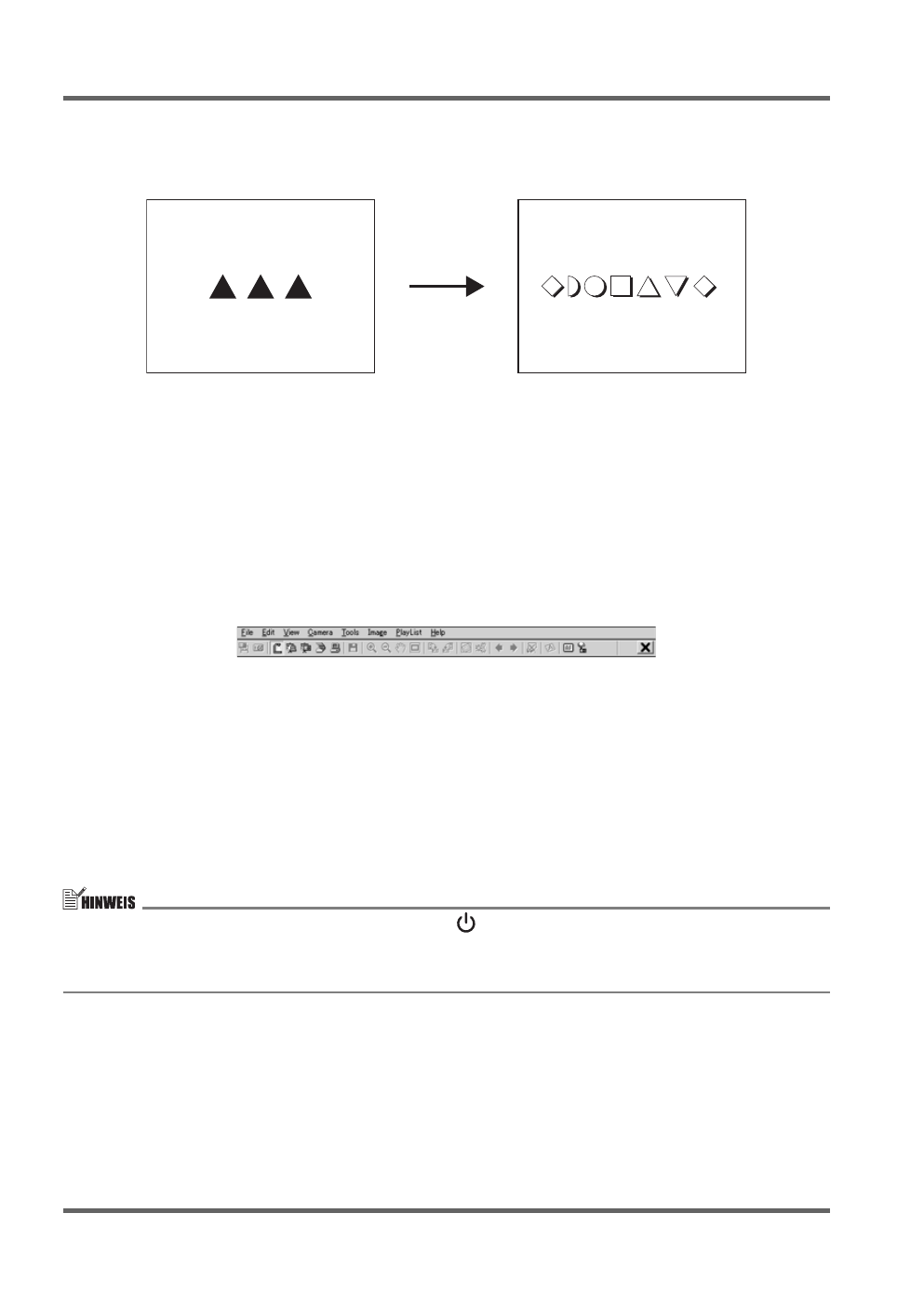
Einrichtung des Multi-PJ-Kamerasystems
G-30
7.
Tauschen Sie das auf der Dokumentenbühne befindliche Dokument durch das als nächstes
zu projizierende Dokument aus.
z Das gegenwärtig projizierte Bild wird durch das neue Bild ersetzt.
z Eine Kopie jedes projizierten Bildes wird automatisch auf der Festplatte Ihres Computers
abgespeichert, wo dieses verbleibt, bis Sie den Betrieb der PJ Camera Software beenden.
Dadurch wird ein Zurückblättern ermöglicht, so dass Sie ein in Ihrer Präsentation
vorhergehendes Bild erneut anzeigen können, ohne dieses Bild nochmals aufnehmen zu
müssen.
8.
Um an ein früheres Bild zurück zu
blättern
, verschieben Sie den Mauszeiger an die
Oberseite Ihres Computerbildschirms.
z Dadurch erscheint die Betriebsleiste der PJ Camera Software.
9.
Wählen Sie [Back] in dem [View]-Menü der Betriebsleiste.
z Dadurch wird die aufgezeichnete Version mit hoher Auflösung des früher projizierten Bildes
angezeigt.
10.
Damit ist der Test des Multi-PJ-Kamerasystems beendet.
Um den Betrieb der PJ Camera Software zu verlassen, zeigen Sie die Betriebsleiste an,
und wählen Sie danach [Exit] in dem [File]-Menü.
z Dadurch wird die PJ Camera Software verlassen, wobei die PJ-Kamera automatisch
ausgeschaltet wird.
z Falls Sie in Schritt 10 des obigen Vorgangs die [
] (Strom)-Taste drücken, wird die PJ-
Kamera ausgeschaltet ohne die PJ Camera Software zu verlassen.
z Für andere Bedienungsvorgänge, die Sie mit der PJ Camera Software ausführen können, siehe
die Bedienungsanleitung der PJ Camera Software.
Aktuelles
Dokumentenkamerabild
Neues
Dokumentenkamerabild